Cara Menemukan dan Mengakses Log Kesalahan WordPress (Langkah demi Langkah)
Diterbitkan: 2021-12-30Apakah Anda perlu mengakses log kesalahan WordPress untuk memecahkan masalah di situs Anda?
WordPress hadir dengan sistem debugging yang dapat mencatat semua pesan kesalahan yang ditampilkan di situs Anda. Ini dapat membantu Anda menemukan dan memperbaiki masalah di situs web Anda.
Pada artikel ini, kami akan menunjukkan cara menemukan dan mengakses log kesalahan WordPress Anda.
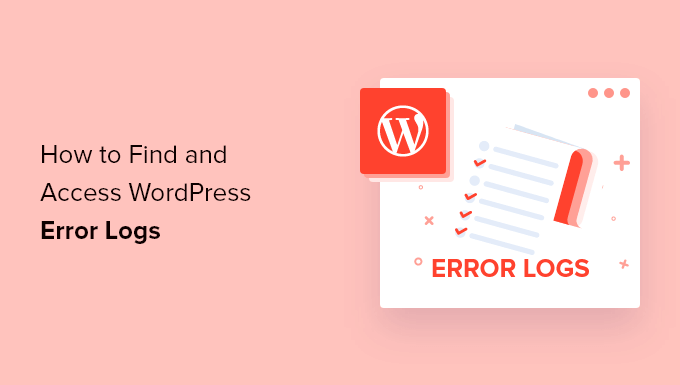
Bagaimana dan Kapan Error Logs WordPress Dapat Membantu?
Apakah Anda mengalami masalah dengan situs WordPress Anda? Memeriksa log kesalahan WordPress Anda dapat membantu Anda menemukan sumber masalah seperti kinerja situs web yang lambat, plugin yang tidak berfungsi dengan benar, dan situs web mogok.
Apa itu Log Kesalahan?
Log kesalahan adalah daftar pesan kesalahan yang dibuat oleh situs web Anda serta tanggal dan waktu terjadinya. Setelah mode debug WordPress diaktifkan, pesan-pesan ini dikumpulkan dalam sebuah file, sehingga Anda dapat meninjaunya nanti.
Log kesalahan WordPress Anda adalah alat pemecahan masalah yang dapat membantu Anda mengidentifikasi plugin, tema, atau kode yang menyebabkan masalah. Anda kemudian dapat melanjutkan dan menemukan perbaikan untuk kesalahan WordPress tersebut.
Misalnya, memeriksa log kesalahan dapat membantu memecahkan kesalahan seperti layar putih kematian WordPress, kesalahan PHP, kesalahan JSON yang tidak valid, dan kesalahan "Maaf, Anda tidak diizinkan mengakses halaman ini".
Karena itu, mari kita lihat cara menemukan dan mengakses log kesalahan WordPress Anda. Langkah pertama adalah mengaktifkan mode debug WordPress, yang dapat Anda lakukan menggunakan plugin atau kode.
- Mengaktifkan Mode Debug WordPress Dengan Plugin
- Mengaktifkan Mode Debug WordPress Menggunakan Kode
- Cara Menemukan dan Mengakses Log Kesalahan WordPress
- Cara Memperbaiki Masalah yang Ditemukan di Log Kesalahan WordPress
- Menonaktifkan Mode Debug WordPress
Mengaktifkan Mode Debug WordPress Dengan Plugin
Debug WordPress dimatikan secara default, jadi WordPress tidak akan mencatat kesalahan apa pun. Jika Anda masih dapat masuk ke situs WordPress Anda, maka Anda dapat mengaktifkan mode debug menggunakan plugin.
Hal pertama yang perlu Anda lakukan adalah menginstal plugin WP Debugging. Untuk detail lebih lanjut, lihat panduan langkah demi langkah kami tentang cara menginstal plugin WordPress.
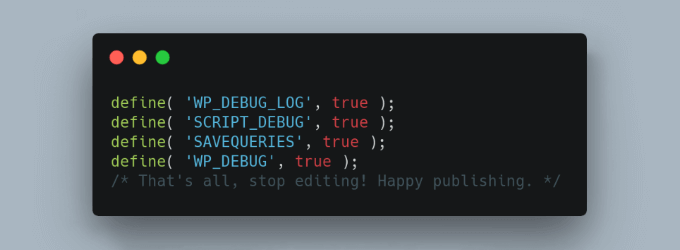
Setelah aktivasi, plugin secara otomatis mengaktifkan mode debug WordPress, dan pesan kesalahan di situs Anda sekarang akan dicatat.
Mengaktifkan Mode Debug WordPress Menggunakan Kode
Anda juga dapat mengaktifkan mode debug WordPress menggunakan kode. Ini cocok untuk pengguna yang lebih mahir, atau jika Anda tidak dapat masuk ke area admin WordPress Anda.
Anda perlu mengedit file wp-config.php Anda menggunakan klien FTP atau opsi pengelola file di panel kontrol hosting WordPress Anda.
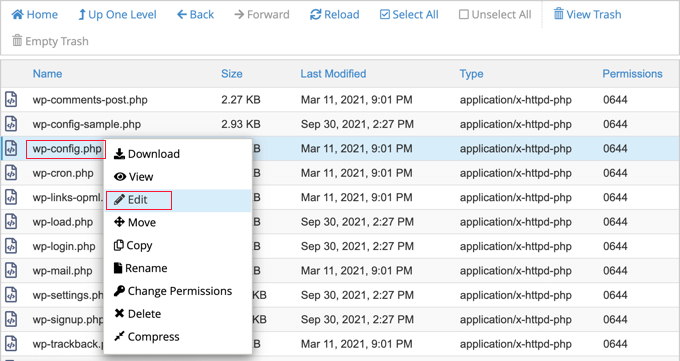
Setelah file terbuka, Anda perlu menemukan teks yang bertuliskan 'Itu saja, berhenti mengedit! Selamat ngeblog.'
Tepat sebelum baris ini, lanjutkan dan tambahkan kode berikut:
define( 'WP_DEBUG', true );
define( 'WP_DEBUG_LOG', true );
Untuk petunjuk langkah demi langkah, lihat panduan kami tentang cara mengatur log kesalahan WordPress di wp-config dengan kode.
Cara Menemukan dan Mengakses Log Kesalahan WordPress
Sekarang setelah Anda mengaktifkan mode debug WordPress, setiap pesan kesalahan di masa mendatang di situs web Anda akan disimpan di log kesalahan WordPress.
Itu berarti bahwa log Anda akan kosong pada awalnya. Anda perlu mencoba membuat ulang masalah di situs Anda, sehingga pesan kesalahan dapat disimpan ke file log. Misalnya, Anda harus mengunjungi kembali setiap posting atau halaman yang menyebabkan kesalahan.

Selanjutnya, Anda perlu terhubung ke situs web Anda menggunakan klien FTP atau opsi pengelola file di panel kontrol hosting WordPress Anda. Jika Anda belum pernah menggunakan FTP sebelumnya, Anda mungkin ingin melihat panduan kami tentang cara menggunakan FTP untuk mengunggah file ke WordPress.
Setelah terhubung, Anda harus menavigasi ke folder /wp-content/ . Di dalam folder, Anda akan menemukan file bernama debug.log . File ini berisi setiap pesan kesalahan WordPress, peringatan, dan pemberitahuan yang telah dicatat.
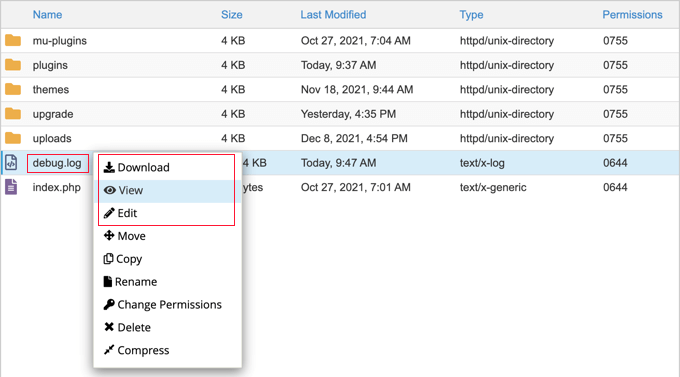
Untuk melihat konten file ini, Anda perlu mengunduh, melihat, atau mengeditnya. Anda kemudian dapat memeriksa pesan kesalahan bersama dengan tanggal dan waktu terjadinya. Informasi ini dapat membantu Anda menemukan solusi untuk masalah yang Anda hadapi di situs web Anda.
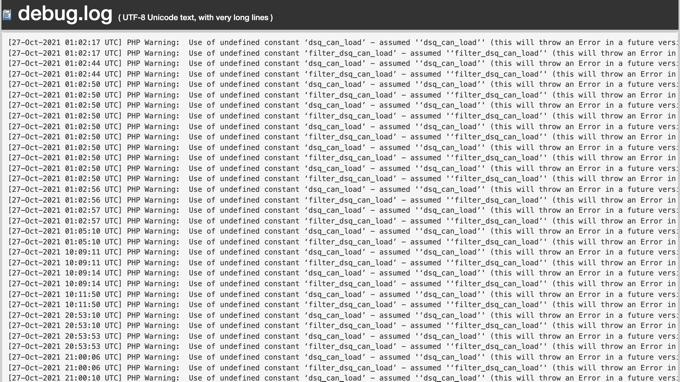
Cara Memperbaiki Masalah yang Ditemukan di Log Kesalahan WordPress
Setelah Anda mengakses log kesalahan WordPress, Anda dapat menemukan pesan kesalahan yang dicatat pada saat masalah di situs web Anda terjadi. Ingatlah bahwa waktu yang ditampilkan adalah UTC, bukan waktu lokal Anda sendiri.
Meskipun sebagian besar pengguna tidak akan mengerti apa arti pesan kesalahan, mereka adalah tempat yang baik untuk memulai pemecahan masalah. Setelah Anda mencatat pesan kesalahan dan kode, Anda dapat menemukan solusi untuk masalah Anda dalam panduan kami tentang 50 kesalahan WordPress paling umum dan cara memperbaikinya.
Jika Anda tidak dapat menemukan solusinya sendiri, Anda dapat meminta bantuan di Grup Facebook WPBeginner Engage gratis kami di mana Anda bisa mendapatkan bantuan dari pakar WordPress kami dan lebih dari 80.000 pengguna. Pastikan Anda mengutip kode kesalahan atau pesan yang Anda temukan di log kesalahan WordPress.
Tempat lain yang dapat Anda mintai bantuan adalah forum WordPress resmi, tim dukungan perusahaan hosting web WordPress Anda, atau area dukungan yang ditunjuk untuk plugin atau tema yang bermasalah.
Saat meminta dukungan, lihat panduan kami tentang cara meminta dukungan WordPress dengan benar dan pelajari cara yang benar untuk mengajukan pertanyaan dan tempat terbaik untuk menemukan dukungan.
Menonaktifkan Mode Debug WordPress
Setelah Anda memperbaiki masalah di situs WordPress Anda, kami sarankan Anda menonaktifkan mode debug. Membiarkannya aktif dapat memperlambat situs web Anda dan berpotensi membocorkan informasi yang tidak diinginkan yang merupakan risiko keamanan.
Jika Anda mengaktifkan mode debug dengan sebuah plugin, cukup navigasikan ke Plugins » Installed Plugins dan nonaktifkan plugin WP Debugging.
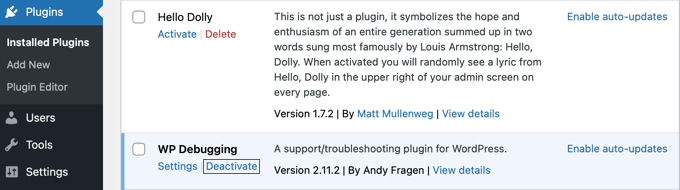
Jika Anda mengaktifkan mode debug dengan kode, cukup edit wp-config seperti yang Anda lakukan sebelumnya.
Anda perlu mengubah baris WP_DEBUG dan WP_DEBUG_LOG menjadi 'false'.
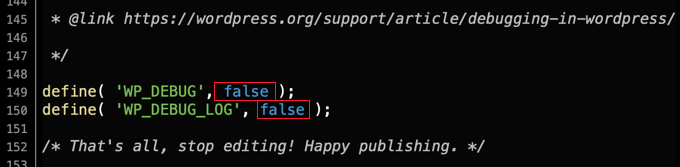
Kami harap tutorial ini membantu Anda mempelajari cara menemukan dan mengakses log kesalahan WordPress Anda. Anda mungkin juga ingin mempelajari cara mendapatkan sertifikat SSL gratis untuk situs web Anda, atau lihat kiat kami tentang cara mempercepat kinerja WordPress.
Jika Anda menyukai artikel ini, silakan berlangganan Saluran YouTube kami untuk tutorial video WordPress. Anda juga dapat menemukan kami di Twitter dan Facebook.
